SketchBookPro画笔创建教程详解
时间:2025-09-07 20:39:38 346浏览 收藏
想要提升SketchBook Pro绘画效率?本文为你提供详尽的画笔集创建教程,让你轻松管理画笔,告别繁琐查找。只需简单五步,即可在SketchBook Pro中创建专属画笔集:首先打开软件进入画笔功能区,进入画笔库选项,选择现有画笔集合并长按圆形操作图标,待弹出设置托盘后,点击“新建画笔集”图标即可。掌握这一技巧,让你的SketchBook Pro绘画体验更加流畅高效,创作灵感源源不断!
本文将指导如何在SketchBook Pro中建立画笔集,以便对多个画笔进行分类管理,提升绘画效率。具体操作步骤如下所示。
1、 打开SketchBook Pro软件,进入画笔功能区域,准备开始设置。
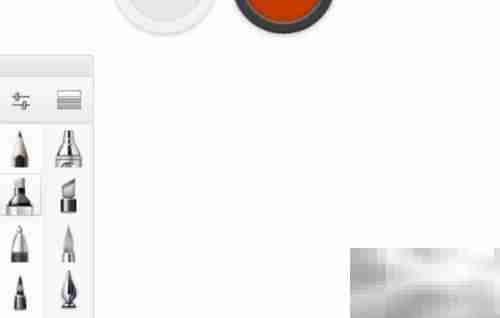
2、 在画笔工具的面板中,点击进入画笔库选项。
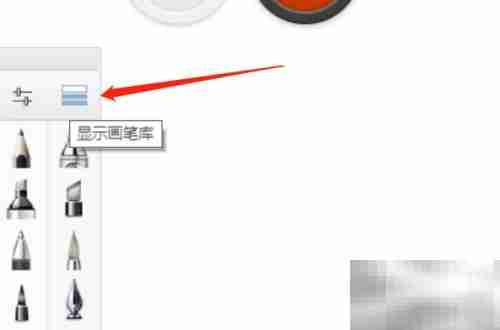
3、 进入画笔库界面后,选择一个现有的画笔集合,选中后其右侧会出现一个圆形操作图标。
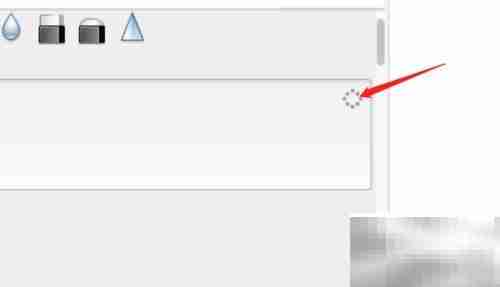
4、 按住该圆形图标不放,持续数秒,直到屏幕弹出设置托盘。
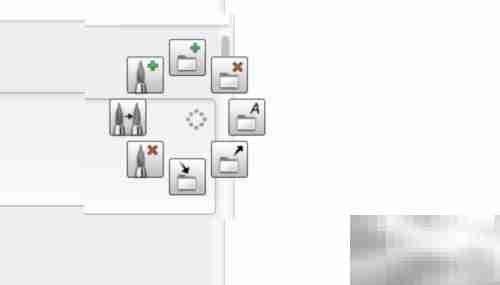
5、 将光标移至“新建画笔集”图标上,点击即可成功创建新的画笔集合。
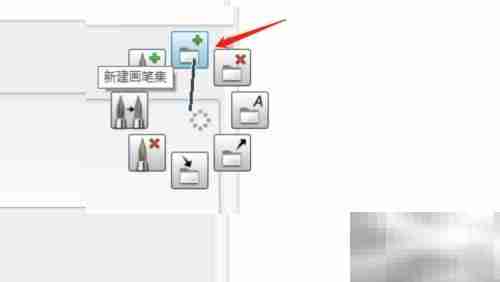
理论要掌握,实操不能落!以上关于《SketchBookPro画笔创建教程详解》的详细介绍,大家都掌握了吧!如果想要继续提升自己的能力,那么就来关注golang学习网公众号吧!
相关阅读
更多>
-
501 收藏
-
501 收藏
-
501 收藏
-
501 收藏
-
501 收藏
最新阅读
更多>
-
106 收藏
-
201 收藏
-
131 收藏
-
491 收藏
-
413 收藏
-
370 收藏
-
346 收藏
-
110 收藏
-
137 收藏
-
389 收藏
-
265 收藏
-
447 收藏
课程推荐
更多>
-

- 前端进阶之JavaScript设计模式
- 设计模式是开发人员在软件开发过程中面临一般问题时的解决方案,代表了最佳的实践。本课程的主打内容包括JS常见设计模式以及具体应用场景,打造一站式知识长龙服务,适合有JS基础的同学学习。
- 立即学习 543次学习
-

- GO语言核心编程课程
- 本课程采用真实案例,全面具体可落地,从理论到实践,一步一步将GO核心编程技术、编程思想、底层实现融会贯通,使学习者贴近时代脉搏,做IT互联网时代的弄潮儿。
- 立即学习 516次学习
-

- 简单聊聊mysql8与网络通信
- 如有问题加微信:Le-studyg;在课程中,我们将首先介绍MySQL8的新特性,包括性能优化、安全增强、新数据类型等,帮助学生快速熟悉MySQL8的最新功能。接着,我们将深入解析MySQL的网络通信机制,包括协议、连接管理、数据传输等,让
- 立即学习 500次学习
-

- JavaScript正则表达式基础与实战
- 在任何一门编程语言中,正则表达式,都是一项重要的知识,它提供了高效的字符串匹配与捕获机制,可以极大的简化程序设计。
- 立即学习 487次学习
-

- 从零制作响应式网站—Grid布局
- 本系列教程将展示从零制作一个假想的网络科技公司官网,分为导航,轮播,关于我们,成功案例,服务流程,团队介绍,数据部分,公司动态,底部信息等内容区块。网站整体采用CSSGrid布局,支持响应式,有流畅过渡和展现动画。
- 立即学习 485次学习
